Πώς να επαναφέρετε τους εκτυπωτές στον υπολογιστή σας Mac
Αν έχετε κάνει πολλή εκτύπωση, σίγουρα θα γνωρίζετε ότι ο εκτυπωτής θα κολλήσει από καιρό σε καιρό. Θα μπορούσε να είναι ένα πρόβλημα υλικού το οποίο μπορείτε εύκολα να διορθώσετε αλλάζοντας την κασέτα ή ολόκληρο τον εκτυπωτή. Το χειρότερο σενάριο είναι όταν υπάρχει κάποιο πρόβλημα με το σύστημα εκτύπωσης που δυσκολεύει να διορθωθεί. Εάν συμβεί αυτό, το καλύτερο που μπορείτε να δοκιμάσετε είναι να επαναφέρετε ολόκληρο το σύστημα εκτύπωσης. Αυτό σημαίνει ότι αφαιρείτε όλους τους εκτυπωτές καθώς και τις ρυθμίσεις τους από τη μηχανή σας και επανεκκινήστε τα πάντα από το μηδέν. Εάν αντιμετωπίζετε τέτοια ζητήματα εκτύπωσης στο Mac σας, εδώ μπορείτε να επαναφέρετε το σύστημα εκτύπωσης για να σας βοηθήσουμε να επιλύσετε τα προβλήματα.
Τι επαναφορά θα κάνει είναι να αφαιρέσετε όλους τους εκτυπωτές που έχετε εγκαταστήσει στο Mac σας. Θα χρειαστεί να εγκαταστήσετε εκ νέου αυτούς τους εκτυπωτές. Επίσης, καταργεί όλες τις εργασίες εκτύπωσης που βρίσκονται στην ουρά και το κάνει κενό.
Επαναφορά εκτυπωτών στο Mac σας
Για να ξεκινήσετε, κάντε κλικ στο λογότυπο της Apple στην επάνω αριστερή γωνία της οθόνης σας και επιλέξτε "Προτιμήσεις συστήματος ..." Είναι αυτό που σας επιτρέπει να αλλάξετε τις ρυθμίσεις συστήματος στο Mac, συμπεριλαμβανομένων των ρυθμίσεων του εκτυπωτή.
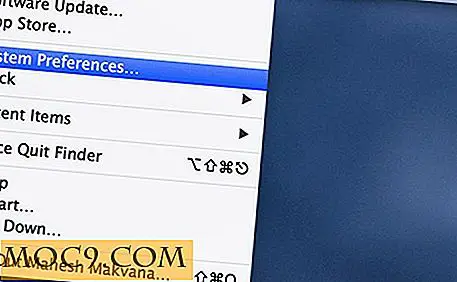
Στην επόμενη οθόνη, κάντε κλικ στην επιλογή "Εκτυπωτές και σαρωτές". Σας επιτρέπει να τροποποιήσετε τις ρυθμίσεις για τους εκτυπωτές και τα σαρωτές που έχετε εγκαταστήσει στο μηχάνημά σας.

Η οθόνη που ακολουθεί είναι όπου μπορείτε να δείτε όλους τους εκτυπωτές που είναι εγκατεστημένοι στο Mac σας. Μπορείτε να δείτε όλα αυτά στην αριστερή πλευρά. Τώρα, για να αφαιρέσετε όλους τους εκτυπωτές και τις ουρές εργασίας τους, απλά κάντε δεξί κλικ σε έναν εκτυπωτή και επιλέξτε "Επαναφορά συστήματος εκτύπωσης ..." Θα σας επιτρέψει να επαναφέρετε ολόκληρο το σύστημα εκτύπωσης στο Mac σας.

Στην παρακάτω οθόνη, θα ερωτηθείτε εάν θέλετε πραγματικά να επαναφέρετε το σύστημα εκτύπωσης. Κάντε κλικ στο κουμπί "Επαναφορά" και θα σας αφήσει να προχωρήσετε.

Στη συνέχεια, θα σας ζητηθεί να καταχωρίσετε τον κωδικό πρόσβασης του διαχειριστή σας για να επιβεβαιώσετε τη δράση. Αυτό το μέτρο ασφαλείας έχει ληφθεί για να εξασφαλιστεί ότι είστε το επιθυμητό πρόσωπο για την συγκεκριμένη ενέργεια. Όταν το κάνετε αυτό, όλοι οι εκτυπωτές θα φύγουν και θα σας ζητηθεί να τις εγκαταστήσετε ξανά.
Για να προσθέσετε νέο εκτυπωτή, κάντε κλικ στο λογότυπο της Apple, επιλέξτε "Προτιμήσεις συστήματος ...", κάντε κλικ στην επιλογή "Εκτυπωτές και σαρωτές" και στη συνέχεια κάντε κλικ στο σύμβολο "+" κάτω από τη λίστα εκτυπωτών. Ακολουθήστε αυτό για να προσθέσετε τόσους εκτυπωτές στο Mac σας όπως θέλετε.
Αυτό είναι μόνο που πρέπει να κάνετε. Η λίστα εκτυπωτών σας είναι τώρα άδεια και δεν υπάρχουν εργασίες εκτύπωσης στην ουρά. Είναι τόσο φρέσκο σαν να αγοράσατε το Mac από ένα κατάστημα λιανικής πώλησης.
συμπέρασμα
Για κάποιο άγνωστο λόγο, η επικοινωνία μεταξύ των εκτυπωτών και των υπολογιστών δεν ήταν ποτέ ομαλή. Θα υπάρχει πάντα μια μέρα στη ζωή σας όταν διαπιστώσετε ότι ο εκτυπωτής σας δεν λειτουργεί, αν και όλα τα καλώδια και τα εργαλεία είναι στη θέση τους. Η παραπάνω συμβουλή θα σας βοηθήσει να διαγνώσετε τέτοια θέματα και να σας επιτρέψουμε να ξεκινήσετε πάλι τις εργασίες εκτύπωσης. Ευτυχισμένη εκτύπωση!



![Πώς να προγραμματίσετε τις αναρτήσεις στη σελίδα Facebook [Quick Tips]](http://moc9.com/img/fb-page-clock-icon.jpg)

